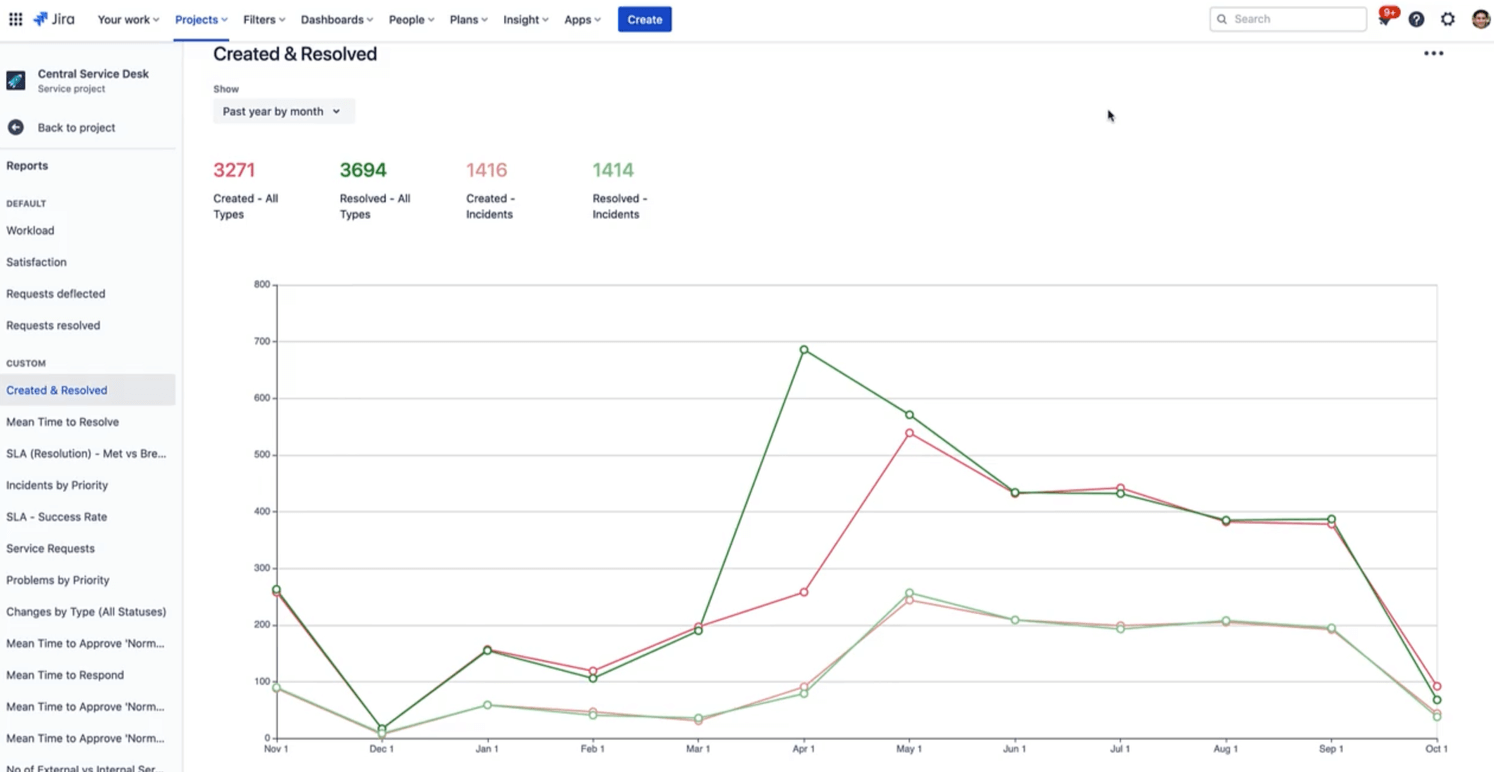Jira Service Management でのチーム管理対象プロジェクト

概要
Jira Service Management には、企業管理対象とチーム管理対象という 2 種類のサービス プロジェクトがあります。
現在、Jira Service Management では企業管理対象プロジェクトがよく知られていますが、チーム管理対象プロジェクトは、プロジェクト管理者が利用できる、新しくシンプルなプロジェクト作成エクスペリエンスをもたらします。
このガイドは、チーム管理対象サービス プロジェクトが自分に適しているかどうか、Jira Service Management でこのタイプのプロジェクトをどのように開始し、成功できるかを管理者が理解できるよう作成されています。
なぜチーム管理対象プロジェクトなのか
その名が示すとおり、チーム管理対象プロジェクトは、サイト管理者がセットアップする必要がある企業管理対象プロジェクトとは異なり、チーム (プロジェクト管理者) がセットアップおよびメンテナンスします。
チーム管理対象プロジェクトは、組織全体の共有設定や共有構成に影響を与えずに、すぐに開始して独自のサービス プロジェクトを作成したいビジネス チームに特に適しています。
チーム管理対象と企業管理対象
チーム管理対象プロジェクト
プロジェクト管理者によるプロジェクトのセットアップとメンテナンス
すぐに始められるシンプルな構成
他のプロジェクトに影響しない構成
- 各プロジェクトには、独自のフィールド、リクエスト タイプ、ワークフロー、ステータスがある
- 課題タイプなし — リクエスト タイプのフィールドはプロジェクト内でドラッグ アンド ドロップされる
シンプルなルールによるワークフロー作成
- 各リクエスト タイプには独自のワークフローがある
- ワークフローとステータスはプロジェクト内の他のリクエスト タイプにコピーできるが、プロジェクト間ではコピーできない
ロールベースの権限
主要な機能のみ
基本的なリクエスト管理のユース ケースに最適
- リクエスト フォームと課題ビューを一元表示
- プロジェクトに含まれるグローバルなカスタム フィールド
顧客向けの移行は、チーム管理対象プロジェクトと企業管理対象プロジェクトの両方で利用できます。
企業管理対象プロジェクト
Jira 管理者によるプロジェクトのセットアップとメンテナンス
完全なカスタマイズと柔軟性のための高度な構成
複数のプロジェクト全体で共有可能な設定
-
フィールド、課題タイプ、ワークフロー、ステータスはすべて、Jira インスタンスのプロジェクト間で共有される
-
各リクエスト タイプは課題タイプに関連付けられており、リクエスト タイプのフィールドは関連する課題タイプのフィールドに基づいている
高度なワークフロー機能
-
事後操作、バリデーター、条件、トランジション画面を含む
-
ワークフローはリクエスト タイプに依存しないため、複数のリクエスト タイプで同じワークフローを共有できる
-
ワークフローはグローバルであり、プロジェクト間でステータスを共有する
きめ細かな権限スキーム
高度な機能
堅牢なインシデントと変更管理のユース ケースに最適
-
リクエスト タイプ設定の別々のタブ — リクエスト フォームと課題ビュー
-
プロジェクト間で共有されるグローバルなカスタム フィールド
ITSM プロジェクト テンプレートとそれに関連するインシデント管理 (つまり、重大なインシデントのエスカレーション、関係者とのコミュニケーションなど) と変更管理 (つまり、変更カレンダー、デプロイのゲーティングなど) 機能は、企業管理対象プロジェクトでのみ使用できます。
チーム管理対象プロジェクトと企業管理対象プロジェクトでのプロジェクトのセットアップ、課題とリクエスト タイプ、ワークフローの違いについて詳細をご確認ください。
プロジェクトの作成後にプロジェクト タイプを (チーム管理対象から企業管理対象に、あるいはその逆に) 切り替える場合は、新しいプロジェクトを作成する必要があることにご注意ください。プロジェクト タイプ間でのリクエストの移行は複雑ですが可能です。
チーム管理対象プロジェクトを使用し始める
Jira Service Management でチーム管理対象プロジェクトを有効にする
チーム管理対象プロジェクトを開始するには、まず自分のインスタンスでそれを有効にする必要がある場合があります。
プロジェクト設定からチーム管理対象プロジェクトを有効または無効にする方法は次のとおりです。
- ご利用の Jira Service Management サイトから [設定] に移動します。
- [製品] を選択します。
- Jira Service Management セクションの [設定] で、[プロジェクト タイプ] セクションを見つけます。
- [チーム管理対象プロジェクト] で、トグルを使ってサイトのチーム管理対象プロジェクトを有効または無効にします。
Jira Service Management では、初期設定ですべての有効なユーザーに「チーム管理対象プロジェクトの作成」グローバル権限が付与されます。ユーザーがチーム管理対象プロジェクトを作成しないようにするには、この権限をどのグループに付与するか、グローバル設定で管理できます。グローバル設定で権限を変更する方法をご確認ください。
チーム管理対象プロジェクトを作成、使用できるユーザーを把握しておくためにも、グローバル権限の確認をお勧めします。チーム管理対象プロジェクトでの管理者のロールに関する詳細をご確認ください。
チーム管理対象プロジェクトを作成する
自身のプロジェクトを作成できるかどうかを確認するには、ナビゲーション バーで [プロジェクト] を選択します。[プロジェクトの作成] オプションが表示されれば、準備が整っています。表示されない場合は、Jira 管理者にプロジェクトの作成についてご確認ください。
チーム管理対象サービス プロジェクトを作成するには、次の手順を実行します。
- [プロジェクト] > [プロジェクトの作成] を選択します。
- [プロジェクト テンプレート] で [サービス管理] または [製品] の [Jira Service Management] を選択します。
- 利用可能なテンプレートの詳細を確認して、テンプレートを選択します。
- プロジェクト タイプ: [チーム管理対象] を選択します。
- プロジェクトに名前を付けます。[テンプレートの変更] を選択して、サービス プロジェクト テンプレートを変更できます。
- プロジェクトにアクセスできるユーザーを選択します。
- [作成] を選択します。
プロジェクト キーは、プロジェクトが作成されると自動的に生成されます。
チーム管理対象サービス プロジェクトの詳細を編集するには、次の手順を実行します。
- プロジェクトのサイドバーから [プロジェクト設定] > [詳細] を選択します。
チーム管理対象サービス プロジェクトでリクエスト タイプをセットアップする
リクエスト タイプでサービス プロジェクトの作業を分類します。エージェントが顧客の支援方法を正確に把握できるよう、リクエスト タイプをカスタマイズして顧客から適切な情報を収集できます。 サービス プロジェクトにリクエスト タイプを追加してさまざまなタスクを独自の方法で区別し、複数のフォームを表示して顧客から適切な情報を収集します。
独自のリクエスト タイプを追加する方法は、次のとおりです。
- プロジェクトのサイド バーから [プロジェクト設定] > [リクエスト タイプ] を選択します。
- サイドバーで、[+ リクエスト タイプの追加] を選択します。
- リクエスト タイプに名前、説明、およびアイコンを指定します。
- [作成] を選択します。
最大 30 個の課題タイプを追加できます。
新しいリクエスト タイプが、サービス プロジェクトが使用する他のリクエスト タイプとともにサイドバーに表示されます。リクエスト タイプは、顧客が支援の依頼時に使用するフォームとしてカスタマー ポータルに表示されます。
チーム管理対象プロジェクトでメールによるリクエストをセットアップする
サービス プロジェクトのメール アドレスを設定して、顧客からのリクエストを 1 か所で収集できます。サービス プロジェクトのメール アドレスに送信されたリクエストはキューに自動で追加されるため、チームはリクエストの紛失や複数の受信トレイの管理を心配することなく顧客対応に集中できます。
Jira Service Management プロジェクトには既定のメール アドレスが割り当てられています。または、チームで既に使用されているカスタム メール アドレスを追加できます。
カスタム メール アカウントを追加するには、次の手順に従います。
- サービス プロジェクトで、[サービス プロジェクト設定] > [チャンネル] > [メール] の順に選択します。
- メール サービスのプロバイダーを選択して、プロンプトに従ってアカウントをリンクします。
チーム管理対象プロジェクトでポータルとヘルプ センターをカスタマイズする
オンライン ポータルとヘルプ センターには、一貫したブランド エクスペリエンスを提供しながら、顧客が必要とする情報を確実に見つけられるようにカスタマイズ オプションが用意されています。
ポータルをカスタマイズするには、次の手順を実行します。
- サービス プロジェクトで、[サービス プロジェクト設定] > [チャンネル] > [カスタマー ポータル] の順に移動します。
- 必要に応じて、名前、紹介テキスト、ロゴの各フィールドを編集します。
ロゴは、サービス プロジェクトから送信される通知にも表示されます。
ヘルプ センターをカスタマイズするには、次の手順を実行します。
- [設定] > [製品] > [Jira Service Management] > [構成] の順に移動します。
- [ヘルプ センターをカスタマイズ] に、ログイン メッセージ、お知らせ、ルック & フィール、言語、ホーム ページのレイアウトなど、利用可能なカスタマイズ オプションのリストが表示されます。
- 関連するオプションを選択して変更を加え、[変更を保存] を選択します。
チーム メンバーを追加する
サービス プロジェクトを確立したら、チーム メンバーの招待を開始します。
サービス プロジェクトでユーザーまたはグループに特定の内部アクセス権や追加のロールを付与するには、次の手順を実行します。
- プロジェクトのサイドバーから [サービス プロジェクト設定] > [内部アクセス] の順に選択します。
- ユーザーの追加を選択します。
- 名前、グループ、またはメール アドレスを入力します。
- [ロール] ドロップダウンから、プロジェクト内でのユーザーのロールを選択します。
- [追加] を選択します。
ベスト プラクティスとヒント
ナレッジを中心としたサービス ポータルを構築する
サポート チームがよくある質問への回答を直接その場でユーザーに提供することで、顧客を満足させてリクエスト量を減らすセルフサービスが促進されます。これによって、エージェントはより重要な課題の解決に集中する時間を確保できます。 また、課題やリクエストからナレッジ ベース記事にすぐに直接アクセスできるようにして、Jira Service Management によってエージェントの生産性も向上します。エージェントはリクエストのタイプに基づいて、推奨されるナレッジ記事から選択するか、既存の記事内を検索してユーザーのリクエストに返答できます。
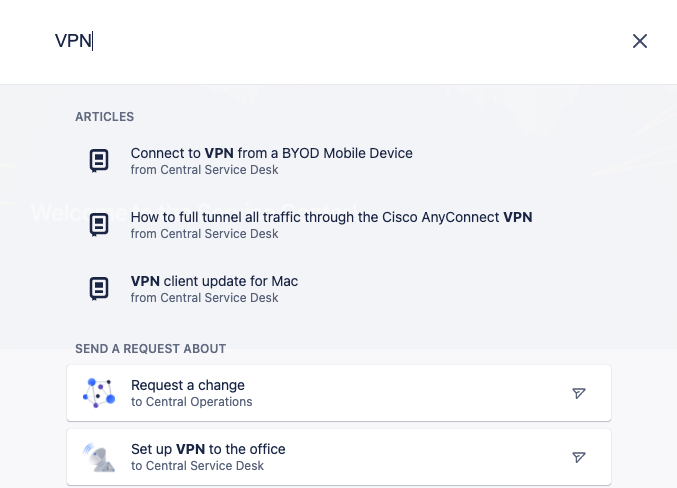
自動化を活用する
セルフサービス機能に自動化を組み込むと、一般的な反復タスクを取り除くことによって、サービス チームの全体的なワークロードを軽減できます。サービス プロジェクトで事前設定済みの自動化ルールを利用するか、組織のニーズに合わせて独自のカスタム自動化ルールを作成することができます。
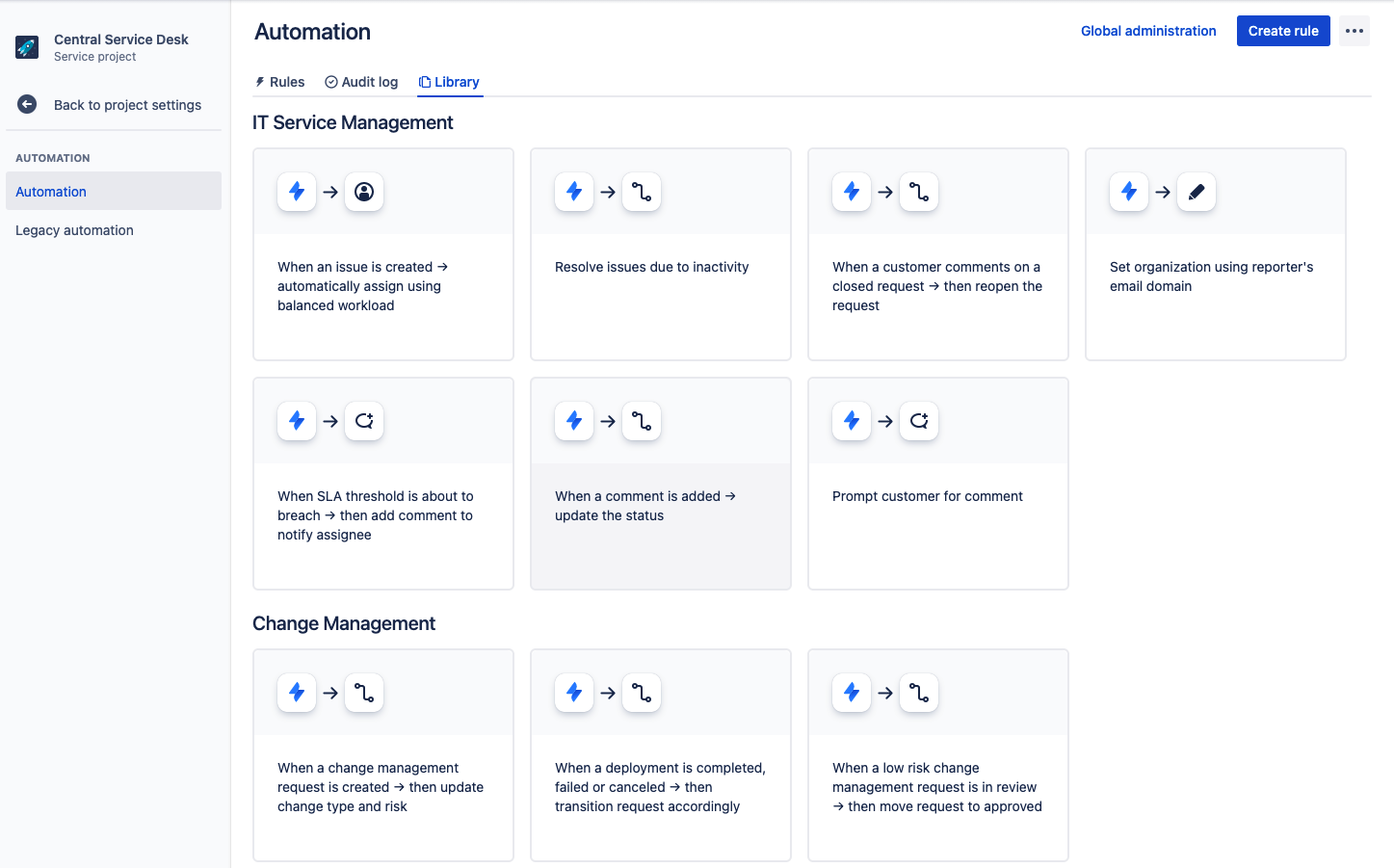
レポートを使用して傾向を視覚化する
レポートは、データを見やすく表示したものです。レポートを使用することで、サービス プロジェクトの状況を把握できます。表示するには、サービス プロジェクトで [レポート] に移動します。
サービス プロジェクトには、編集または作成できる一連の既定のレポートが用意されています。これらは、ワークロード、満足度、回避済みや解決済みのリクエストなどの、一般的なサービス プロジェクト機能を測定します。また、選択したプロジェクト テンプレートに応じて、一連のカスタム レポートが含まれます。必要に応じて、これらを編集したり新規作成したりできます。